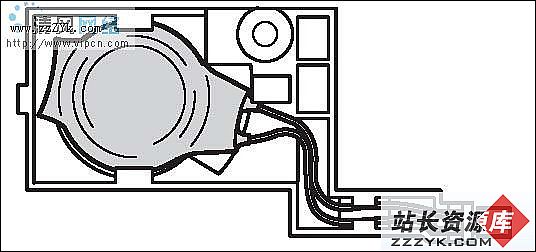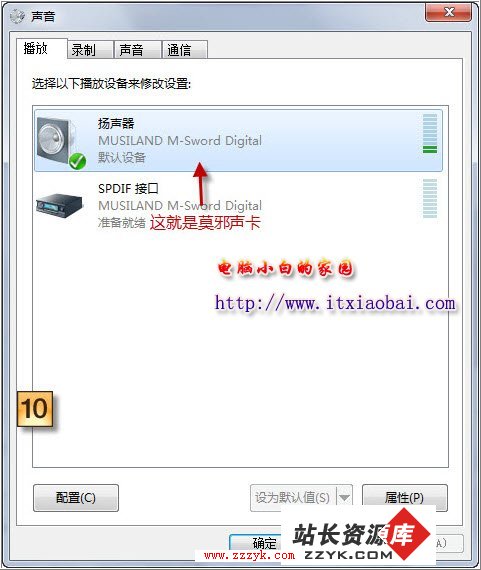怎样变换XP系统安装的界面?教你改变安装界面
怎样变换XP系统安装的界面?教你改变安装界面
WinXP安装界面修改完整篇!
其实这个功能的实现,没有任何用处,只是在这个标新立意的社会,为了搞点与众不同而已,不过在修改的过程中,也是件很爽的事,呵呵,套用CC的一句话,有成就感!
在安装XP系统的时候,一般的机器至少有40分钟,这个界面的话,MS一直提供的比较单调的界面,修改一下,看上去会比较爽一些,这里就要用到前面提到的ResHacker(以下简称RH)这个工具,当然用eXeScope也是可以的,但eXeScope受到300KB的限制,所以这里不采用。
XP的安装界面体现是在安装盘的i386文件夹里的winntbbu.dl_文件中的,从光盘里查找到这个文件,把它复制出来,然后用WINRAR把它解压,会得到一个winntbbu.dll文件,用RH打开这个文件
为了保证安装界面的统一和协调,所以里面大多图片需要替换,我就简单的说一下修改101里面的图片
打开101,我们图片从里面复制出来,用系统的画图工具,保存为默认的格式,BMP,24BIT的,在保存之前,请注意要把画图里的白色底改得小些,这样可以保证复制进来的图片,到时候不会有白边,保存
然后自己用PHOTOSHOP处理它,你想改成什么都可以,改成你自己的姓名也无所畏,但最后保存出来的图片,一定要是这样的:
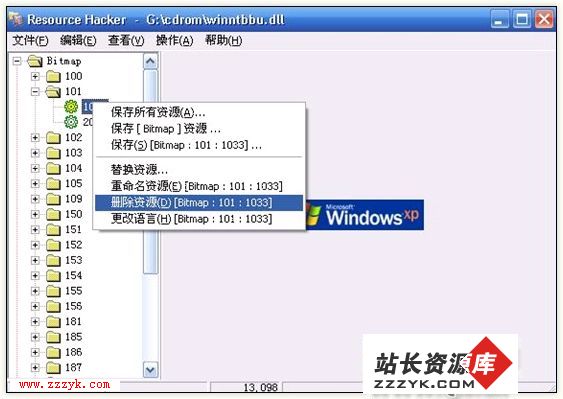
注意了,上图是在XP中显示出来的,DPI是96,而此图在PHOTOSHOP里打开是72的,如果你的不是,也就表示这张图片处理失败了。每张图片的大小都要是对应的,不能大了或是小了,这里就不在多说明了,自己研究一下吧。下面讲一下如何替换掉里面的图片
首先,我们删除掉1033(英文)资源,然后替换掉2052(中文)资源
然后点击替换,这样就成功了
2052替换完了以后,我们在添加一个新资源,还是用刚才的那张图片,资源名称为101,资源语言为1033,然后点击添加资源
怎么样?呵呵,这样就完成了一个修改了,同样的道理,如100,103,153以及其它的里面用同样的方法修改。
同样,开机界面,以及登陆界面都是可以用这种方法去修改的,开机画面要修改的文件为:ntoskrnl.ex_ 登陆界面要修改的文件是:logonui.ex_ 这里不在重复说明,现在要说的是如何把这个修改过的DLL文件制成原来的DL_文件,方法如下:
把修改好的winntbbu.dll放在盘根目录下(X:),进入winXP的命令行,光标退到X盘的根目录下,通过makecab命令:“makecab winntbbu.dll winntbbu.dl_” 即可在X盘生成一个winntbbu.dl_文件了,然后用这个文件替换掉,原盘里的i386里的文件就可以了,看看我修改后的安装界面吧:

另外有朋友说修改开机画面和登陆画面不成功,原因总结如下(也不知道对还是不对,没有确实验证):
1、你的图片格式不对,系统里面图片要求很怪,它在PS里要求看到的是72DPI,在画图里会显示72DPI,但在画图的属性里会是96DPI,偶对画图不是很行,所以也说不清为什么,但偶每次都是安这个标准去做的;
2、UXTheme.dll文件的破解,这个文件破解比较麻烦,偶是用别人现成的东西来用的。
已有很多想学电脑知识的朋友加入了我们!想和大家一起学电脑知识的朋友,请关注电脑知识网的官方空间! 朋友,我们期待你的加入!